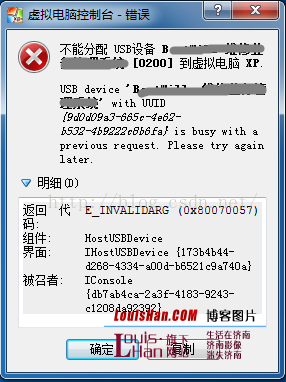VirtualBox問題彙總與解決方法
平時工作與虛擬機器打交道比較多,同事都是喜歡用 VmWare,而我習慣了開源免費的 VirtualBox,雖然有時候功能沒有那麼強悍,但是總還是能夠找到解決辦法滿足自己需求。下面是工作中遇到的幾個問題,彙總一下放到這裡,希望能夠幫到大家,也算是一個自己的備份。
1、不能分配 USB裝置 ****到虛擬電腦 ****
問題描述:
不能分配 USB裝置 **** 到虛擬電腦 ****.
USB device ‘****’ with UUID {5f83399a-502f-4ddd-ac3b-725a58af526f} is busy with aprevious request. Please try again later.
返回 程式碼:E_INVALIDARG (0x80070057)
元件:HostUSBDevice
介面:IHostUSBDevice{173b4b44-d268-4334-a00d-b6521c9a740a}
被召者:IConsole {8ab7c520-2442-4b66-8d74-4ff1e195d2b6}
解決步驟:
1、在虛擬機器設定視窗,切換到系統介面,勾選啟用絕對指點裝置;
2、在虛擬機器設定視窗,切換到USB裝置介面,勾選啟用USB控制器(注意,此處勾選啟用USB2.0(EHCI)控制器時會彈出下面警告視窗,可不勾選);
3、在第2步的USB裝置介面,點選介面上“USB裝置篩選器(F)”列表框右側最上面的圖示(USB+藍點)。
完成上述3步,以後要在虛擬機器中引入外部USB裝置時,只需要開啟正在執行的虛擬機器的設定介面,勾選列表中的“新篩選器 0/1/2”,並保證虛擬機器處在啟用狀態下插入USB裝置即可。
遺留問題:
如果退出USB裝置之後沒有夠選掉“新篩選器”,虛擬機器在非啟用狀態插入USB裝置,可能會導致USB滑鼠埠被佔用而失效,解決辦法是每次用完USB裝置之後記得勾選掉使用的“新篩選器”。
2、虛擬機器不可使用
問題描述:
重灌系統或者將虛擬機器移到其他機器,但是保留虛擬機器配置檔案想繼續使用,出現虛擬機器“不可使用”狀態,無法通過 .vbox 配置檔案註冊虛擬機器。
解決步驟:
1、開啟對應虛擬機器的配置檔案,字尾是 .vbox
2、找到<StorageControllers>節點中註冊的 AttachedDevice 專案中對應 uuid 的虛擬硬碟,將<Image uuid="{******}"/>一行刪除即可;如果是虛擬機器配置檔案中配置了光碟啟動,並註冊了虛擬光碟導致無法啟動,刪除對應 type 為 DVD 的AttachedDevice 即可。
3、雙擊/拖動時虛擬機器視窗自動調整為縮放模式,最大化後分辨率無法恢復到之前狀態
問題描述:
在虛擬機器內部雙擊或者拖動視窗時,提示“虛擬機器視窗現在將切換為縮放模式。您可以按Host+C 隨時返回視窗模式。”雙擊標題欄放大虛擬機器,則解析度沒有按照比例縮放,圖示被壓扁。
解決方法:
此問題困擾了我很長時間,後來偶然發現,出現這種問題的時候都是同時開啟VirtualBox 虛擬機器和有道詞典,關掉有道詞典則沒有這樣的問題發生。即使有道詞典升級了兩個版本都沒有解決這個問題,因此只好解除安裝安裝了金山詞霸,問題解決。
4、更改VirtualBox虛擬硬碟大小
1、在 VirtualBox 安裝目錄下啟用命令提示符,輸入 [vboxmanage list hdds] 檢視虛擬硬碟列表,找到要更改大小的檔案,如下所示“F:\XP內部測試.vdi”;
2、命令列中輸入 [vboxmanage modifyhd “F:\XP內部測試.vdi” –resize30720],命令不含中括號,30720是新的硬碟大小,單位是MB。
5、匯入虛擬硬碟時提示開啟硬碟檔案****失敗,修改虛擬硬碟 UUID 號
問題描述:
開啟硬碟檔案****失敗.
Cannot register the hard disk ‘****’{######} because a hard disk ‘****’with UUID {######} already exists.
解決步驟:
在 VirtualBox 安裝目錄下啟用命令提示符,輸入[VBoxManage internalcommands sethduuid F:\XP內部測試.vdi],該虛擬硬碟的 UUID 會變更為新號。